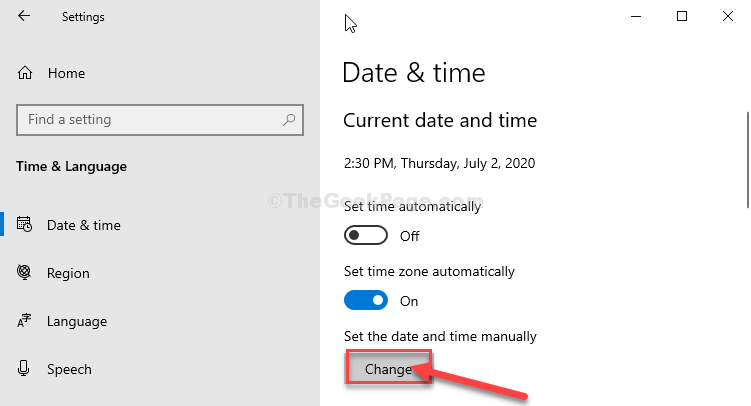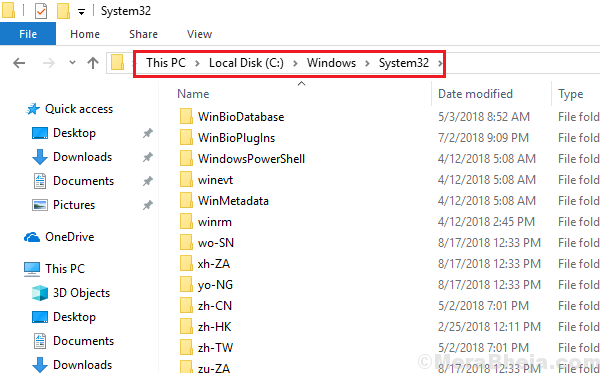Microsoftova igralna konzola Xbox je ena izmed igralnih naprav, o katerih sanjajo igralci. Nekateri med nami uživamo v igrah, medtem ko nekateri uživamo v gledanju pretočne igre, ki jo igrajo igralci. Twitch je ena takih platform. Twitch bo igralcu omogočil pretakanje vsebine igre med igranjem. S skoraj 140 milijoni aktivnih uporabnikov aplikacije Twitch mesečno so možnosti za monetizacijo in slavo dobre za igralca. Za pretakanje igralne vsebine moramo zagotoviti popolno povezavo med konzolo in aplikacijo za pretakanje. Nekateri uporabniki se soočajo s težavami s povezavo, ko poskušajo pretakati svojo igro na Twitch. Poglejmo, kako to popraviti.
Predpogoji, preden začnete z odpravljanjem težave.
- Prepričajte se, da ima vaš Xbox nameščeno najnovejšo posodobitev programske opreme.
- Prepričajte se, da ima vaša aplikacija Twitch najnovejšo različico programske opreme.
Kazalo
1. način: znova zaženite konzolo XBOX
Ponovni zagon Xboxa bo osvežil njegovo programsko opremo in odstranil vse začasne podatke, ki lahko povzročijo to napako.
1. korak: Pritisnite na Gumb Xbox, to lahko najdete na svojem krmilniku.

2. korak: V meniju izberite Profil in sistem in izberite Nastavitve.

3. korak: Pod nastavitvami pojdite na General zavihek, izberite Način mirovanja in zagon.
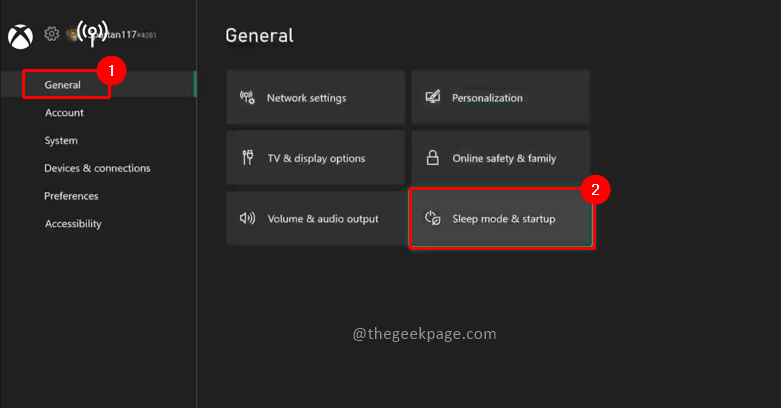
4. korak: Izberite Znova zaženi zdaj v načinu mirovanja in možnostih zagona.
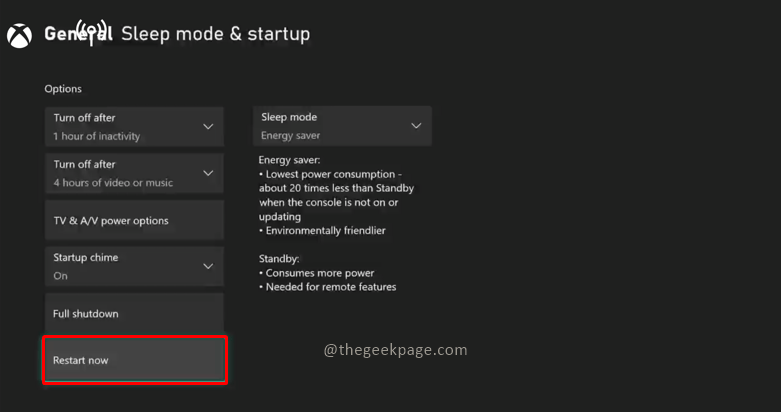
5. korak: Pojavi se potrditveno pogovorno okno za dejanje ponovnega zagona, izberite da.

Opomba: Ko se Xbox znova zažene, se poskusite povezati s Twitchom in začnite pretakati. Preverite, ali je težava odpravljena.
2. način: znova zaženite usmerjevalnik ali omrežno opremo
Težava je lahko tudi v vašem usmerjevalniku ali internetni povezavi. Včasih lahko težavo reši preprost ponovni zagon omrežja. Če želite to popraviti, izključite vtičnico iz usmerjevalnika ali modema in počakajte nekaj minut, preden jo znova priključite za povezavo. Brezžično povezavo Xboxa lahko zamenjate z žično povezavo in preverite, ali je težava odpravljena.
3. način: Izvedite preizkus omrežja
Lahko poskusimo preveriti vrsto povezave, ki je trenutno na voljo za vaš Xbox.
1. korak: Pritisnite na Gumb Xbox, to lahko najdete na svojem krmilniku.

2. korak: v meniju izberite Profil in sistem in izberite Nastavitve.

3. korak: Pod nastavitvami pojdite na General zavihek, izberite Omrežne nastavitve.

4. korak: Izberite Preizkusite omrežno povezavo iz omrežnih nastavitev.

5. korak: Po analizi omrežne povezave bo prikazano, ali obstajajo težave. Če ni nobene težave, se prikaže, da je vse v redu, izberite NADALJUJ.

6. korak: Naslednja izbira Testhitrost omrežja in statistika iz omrežnih nastavitev.

7. korak: Prejeli boste informacije o hitrosti omrežja. Primerjajte rezultate s priporočenimi hitrostmi, potrebnimi za pretakanje.

4. način: Znova namestite aplikacijo Twitch
1. korak: Pojdite na Xbox Home in poiščite Aplikacija Twitch.
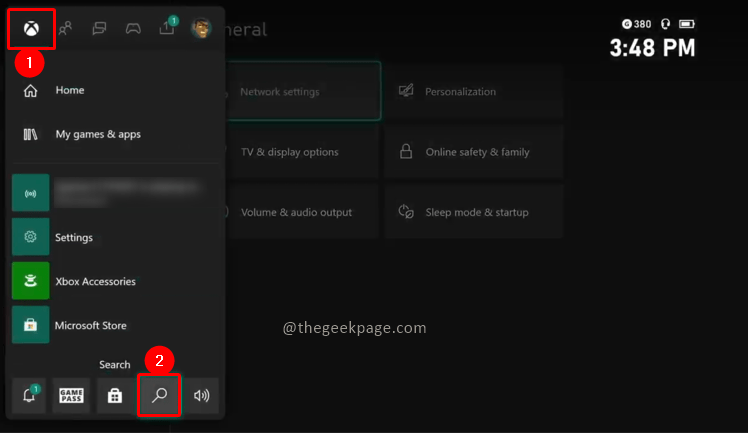
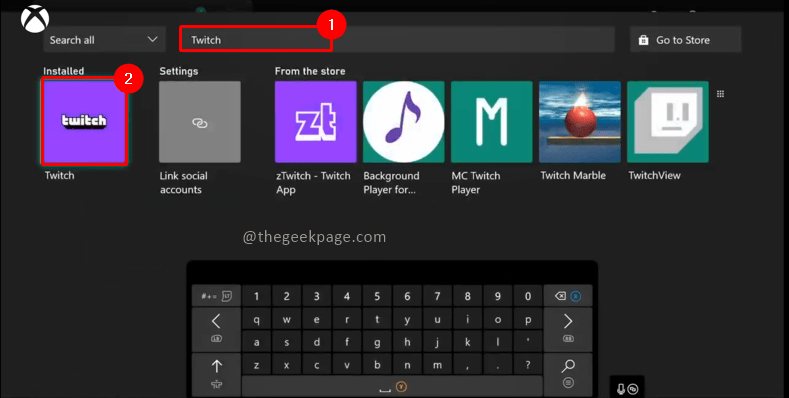
2. korak: Izberite Twitch in pritisnite meni gumb na vašem krmilniku. Izberite Upravljajte aplikacijo.

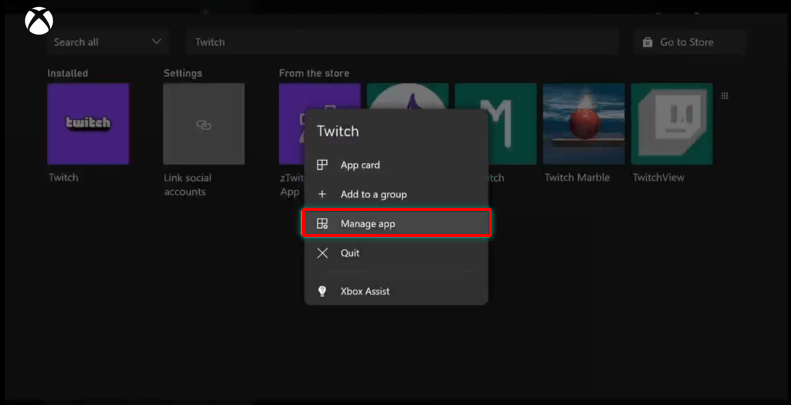
3. korak: Izberite Odstrani vse v pogovornem oknu, ki se prikaže.
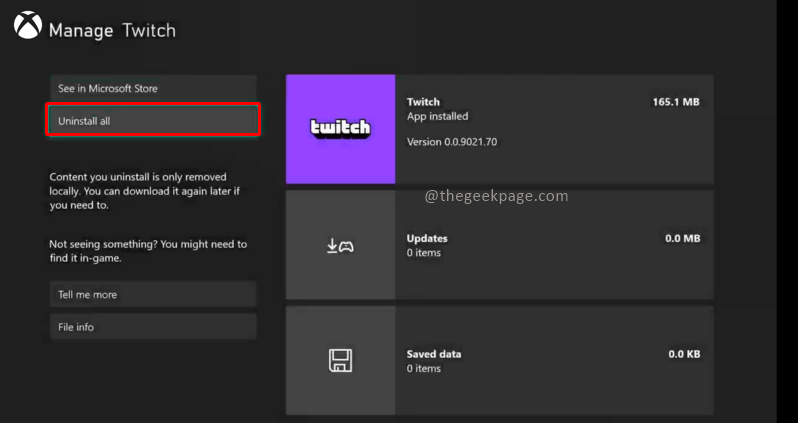
4. korak: Zdaj lahko znova namestite Aplikacija Twitch.

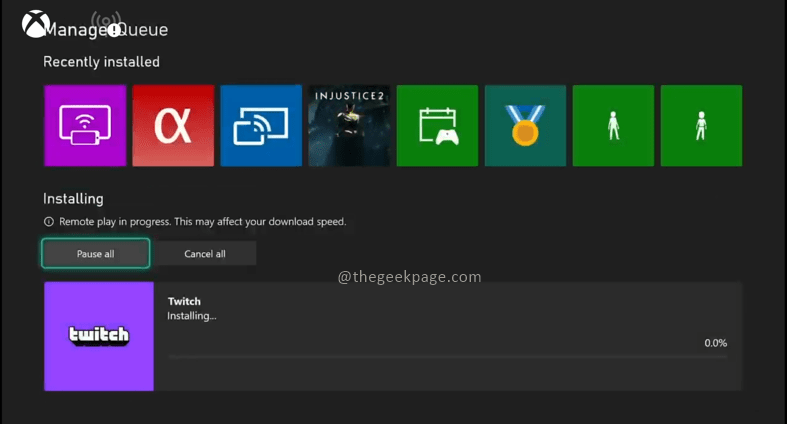
Upam, da lahko zdaj pretakate nazaj na Twitch!! V komentarjih nam povejte, katera metoda vam je najbolj ustrezala. Veselo branje!!